"ცვლები"-წარმოადგენს მენიუს ბრძანებას (მენიუ=>ცვლები), მისი დანიშნულებაა ცვლის გახსნა და არსებული ცვლის დახურვა, ასევე გვაწვდის ანალიზურ ინფორმაციას გასული პერიოდის ცვლებთან დაკავშირებით. აღნიშნული ბრძანების გამოყენების შედეგად ეკრანზე გამოდის შემდეგი სახის ფორმა:

ფორმაში შესაძლებელია ინფორმაციის მიღება თარიღის ნებისმიერ შუალედში, ცვლის გახსნა/დაუხვარვა წარმოადგენს გადართვის ბრძანებას (ცვლა თუ გახსნილია გადართვის ბრძანება გვიჩვენებს მხოლოდ ცვლის დახურვას, ხოლო თუ ცვლა დახურულია ბრძანებით შესაძლებელია მხოლოდ ცვლის გახსნა), ბეჭდვის ღილაკით იბეჭდება ეკრანზე განთავსებული ინფორმაცია.
ფორმა ინფორმაციას გვაწცდის შემდეგი მახასიათებლებით:
სისტემა მუშაობის დაწყების საშუალებას არ მოგვცემს, თუ ცვლა არ არის გახსნილი, შესაბამისად ავტორიზაციის შემდეგ აუცილებლობას წარმოადგენს "ცვლის გახსნა".
"ცვლის გახსნის" ბრძანების გამოყენებით გამოდის შემდეგი სახის დიალოგური ფანჯარა:
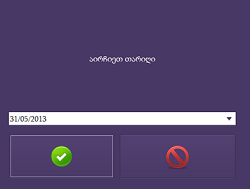
ფანჯარას გააჩნია თარიღის ასარჩევი სვეტი, ცვლის გახსნა შესაძლებელია  ბრძანებით, ხოლო ცვლის გახსნის გაუქმება კი
ბრძანებით, ხოლო ცვლის გახსნის გაუქმება კი  ბრძანებით.
ბრძანებით.
"ცვლის დახურვის" ბრძანების გამოყენებით გამოდის შემდეგი სახის დიალოგური ფანჯარა:
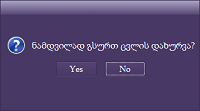
ცვლის დახურვის განხორციელება ხდება მიმდინარე თარიღით, თუ მიმდინარე ცვლაში არსებობს აქტიური შეკვეთები, მაშინ მომდევნო ფანჯარა შემდეგი სახით გამოდის ეკრანზე:
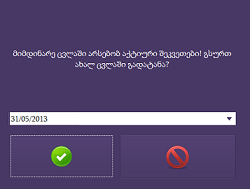
დიალოგური ფანჯარა გულისხმობს დარბაზში არსებული, აქტიური მაგიდების მომდვნო ცვლაში გადატანას.
ცვლის დახურვა შესაძლებელია  ბრძანებაით, ხოლო ცვლის დახურვის გაუქმება კი
ბრძანებაით, ხოლო ცვლის დახურვის გაუქმება კი  ბრძანებით.
ბრძანებით.
კონკრეტულ ცვლაზე დაჭერით, ეკრანზე გამოდის ანალიზური ფორმა განხორციელებული შეკვეთების შესახებ:

ცხრილი გვაწვდის ინფორმაციას მაგიდის მენიუში არსებული ყველა მახასიათებელის მიხედვით. ფორმიდან ასევე ხელმისაწვდომია ნებისმიერი მაგიდის მიერ შეკვეთილი საქონლის ნახვა, ამისათვის საჭიროა ანალიზურ ფორმაში სასურველი მაგიდის დააფიქსირება და მასზე დააწკაპება. აღნიშნული ბრძანებების თანმიმდევრობით შესრულების შედეგად, ეკრანზე გამოდის შესაბამისი მაგიდის შეკვეთა:
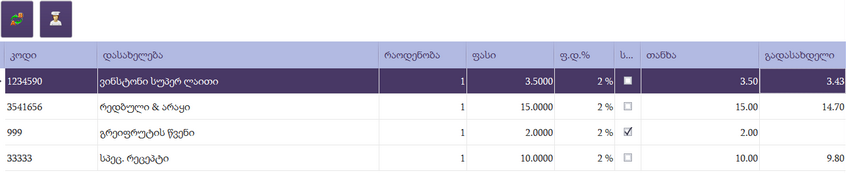
ფორმაში განთავსებულია საქონლის ამოსაცვლელი და სპეც. რეცეპტში ცვლილების შესატანი ბრძანებები:
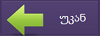 .
.|
Copyright (c) 2011. All rights reserved.
|
|
What do you think about this topic? Send feedback!
|